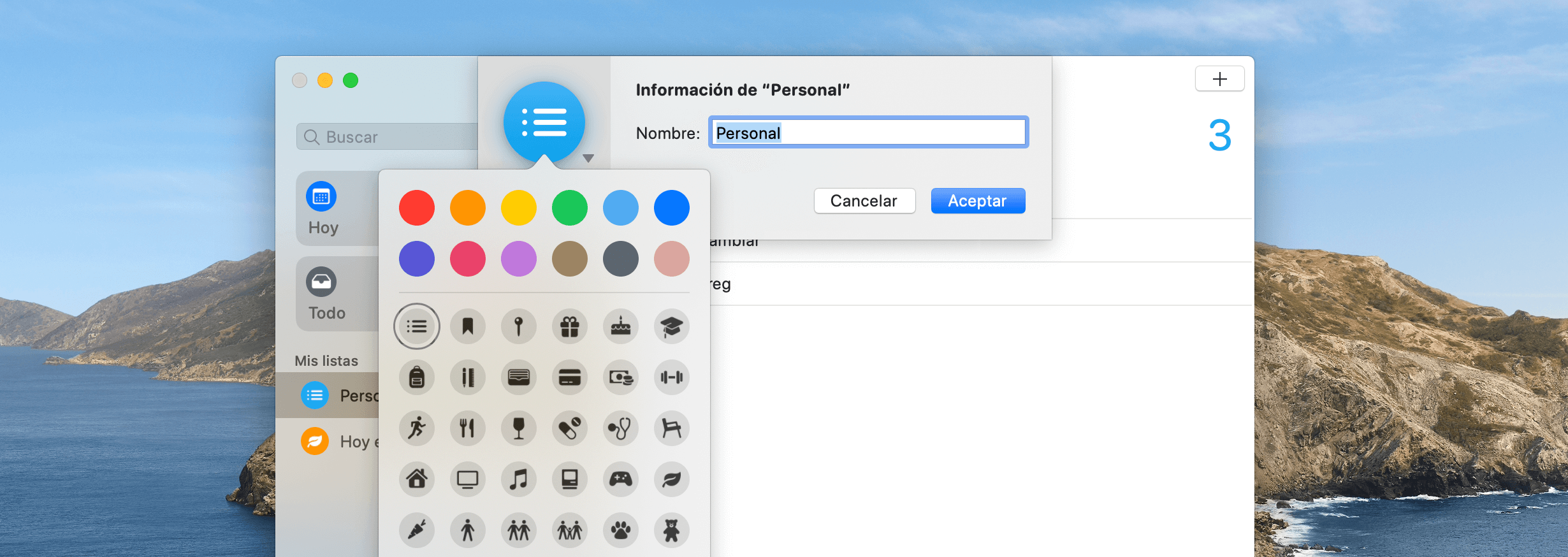La app de Recordatorios ofrece muchas más funciones de las que podemos ver a simple vista. Nos permite recordar recados, listas de libros, artículos de la compra o, simplemente, anotar tareas pendientes. Pero, además, nos permite programar avisos y alarmas en función del lugar o la fecha y manejar diversas listas.
Hoy vamos a ver cómo crear más de una lista en recordatorios y movernos cómodamente entre ellas.
En nuestro iPhone o iPad
- Abrimos la app Recordatorios.
- En nuestro iPhone, si estamos dentro de alguna lista concreta tocamos "Listas" en la parte superior izquierda para volver a la vista de todas las listas.
- Tocamos el botón "Editar".
- Si queremos eliminar la lista tocamos el botón rojo a la izquierda y luego pulsamos Eliminar.
- Si queremos editar la lista tocamos la "i" a la derecha y a continuación cambiamos el nombre, el color y el símbolo. Después tocamos OK (dos veces).
En nuestro Mac
- Abrimos la app Recordatorios.
- En el menú Visualización elegimos “Mostrar barra lateral” (si aparece).
- En la barra lateral izquierda hacemos clic secundario (botón derecho) encima de la lista que queremos editar o eliminar.
- Elegimos "Eliminar" para eliminarla.
- Elegimos "Mostrar información" para poder cambiarle el nombre y, tocando el icono de la parte izquierda, editar el color y el símbolo. A continuación pulsamos Aceptar.